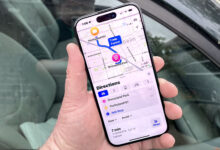من به مدت 2 روز اینترنت خانگی را از دست دادم و این ویژگی ناامید آیفون نگهبان بود – و این نکته داغ نبود

این باورنکردنی است که چقدر به اینترنت اعتماد داریم. هفته گذشته ، سرویس Verizon FIOS من به طور غیر منتظره سقوط کرد و به سرعت با فعال کردن ویژگی DOT داغ در آیفون من واکنش نشان داد. اگرچه مناسب است که آن را به عنوان یک راه حل بازگشت داشته باشید ، مشکل این است که هر دستگاهی که قبلاً گره خورده ام ، سرعت من را مسدود می کند.
همه اینها شروع به اسکن کرد ، از جمله مصاحبه کنفرانس – اما به زودی به این ویژگی رسیدم که هرگز سالها با استفاده از آیفون ملاقات نکرده ام. USB Tethering ، که به مدت دو روز که من بدون اینترنت بودم ، ارتباط و سرعت قابل اطمینان تری برای من فراهم کرد.
از قضا ، من از دانستن این ویژگی قطعی غافل شدم ، زیرا وقتی به ویژگی کانون آیفون می رسم ، به شدت تبلیغ نمی شود و بلافاصله باز نمی شود. اگرچه نصب یک کانون Wi-Fi روی آیفون بسیار آسان است ، اما چندین مرحله اضافی برای اتصال USB وجود دارد.
چگونه می توان یک اتصال USB را روی دستگاه خود پیدا کرد و چرا آیفون است که بسیار دوست داشتنی است.
1. کانون شخصی را باز کنید
(تصویر: © آینده)
قبل از فعال کردن اتصال USB در آیفون خود ، باید ویژگی Wi-Fi Hotspot را فعال کنید. برای انجام این کار به سادگی رفتن منوی تنظیمات آیفونبعداً کلیک کردن کانون شخصیبشر با ایجاد میانبر در مرکز کنترل می توانید سریعتر به چیزها دسترسی پیدا کنید.
2. به کانون شخصی بروید
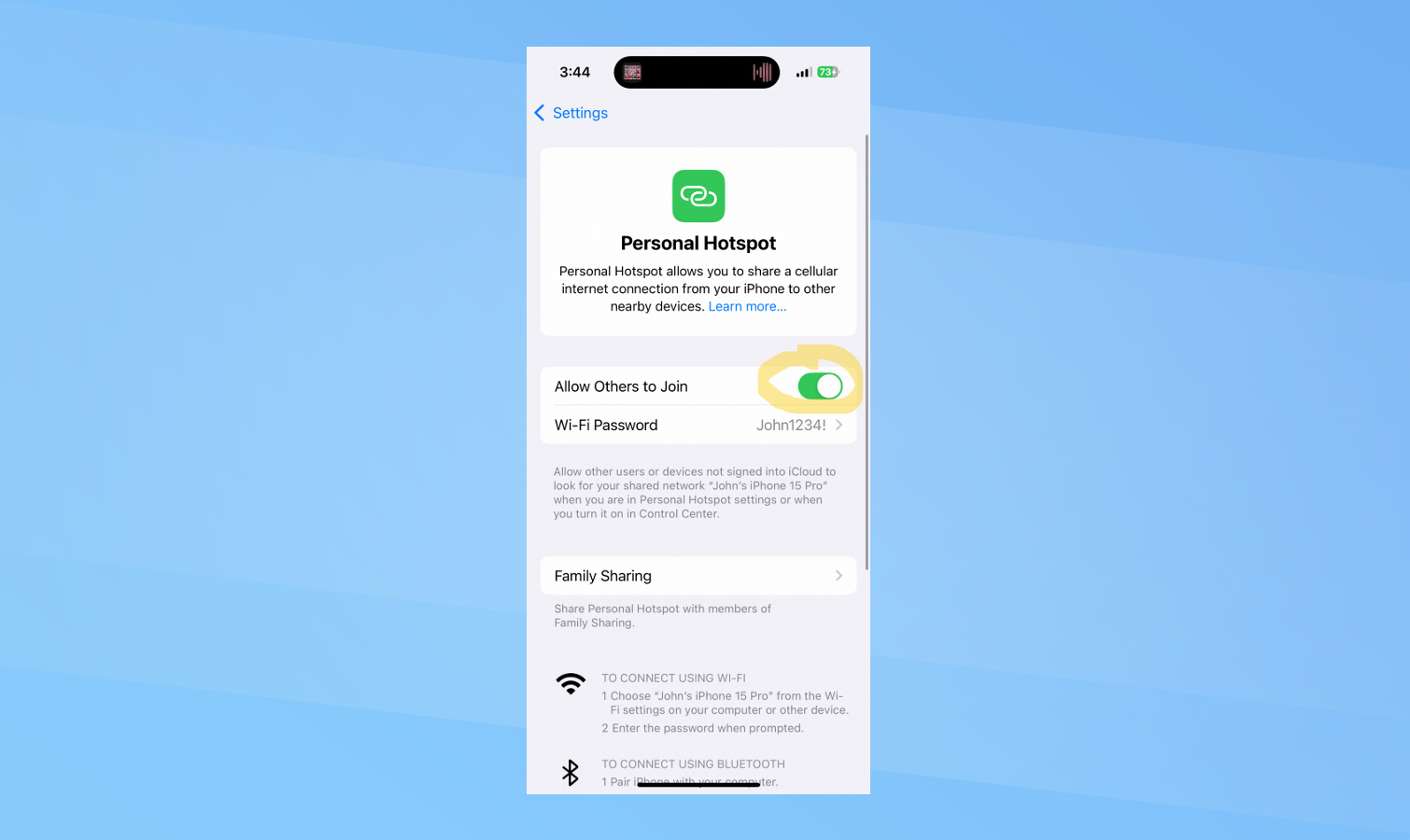
(تصویر: © آینده)
بعد از آمدن به منوی کانون شخصی ، انتقال را به “اجازه دهید دیگران بپیوندند”. برای فعال کردن ویژگی کانون آیفون.
3. آیفون خود را به رایانه خود وصل کنید
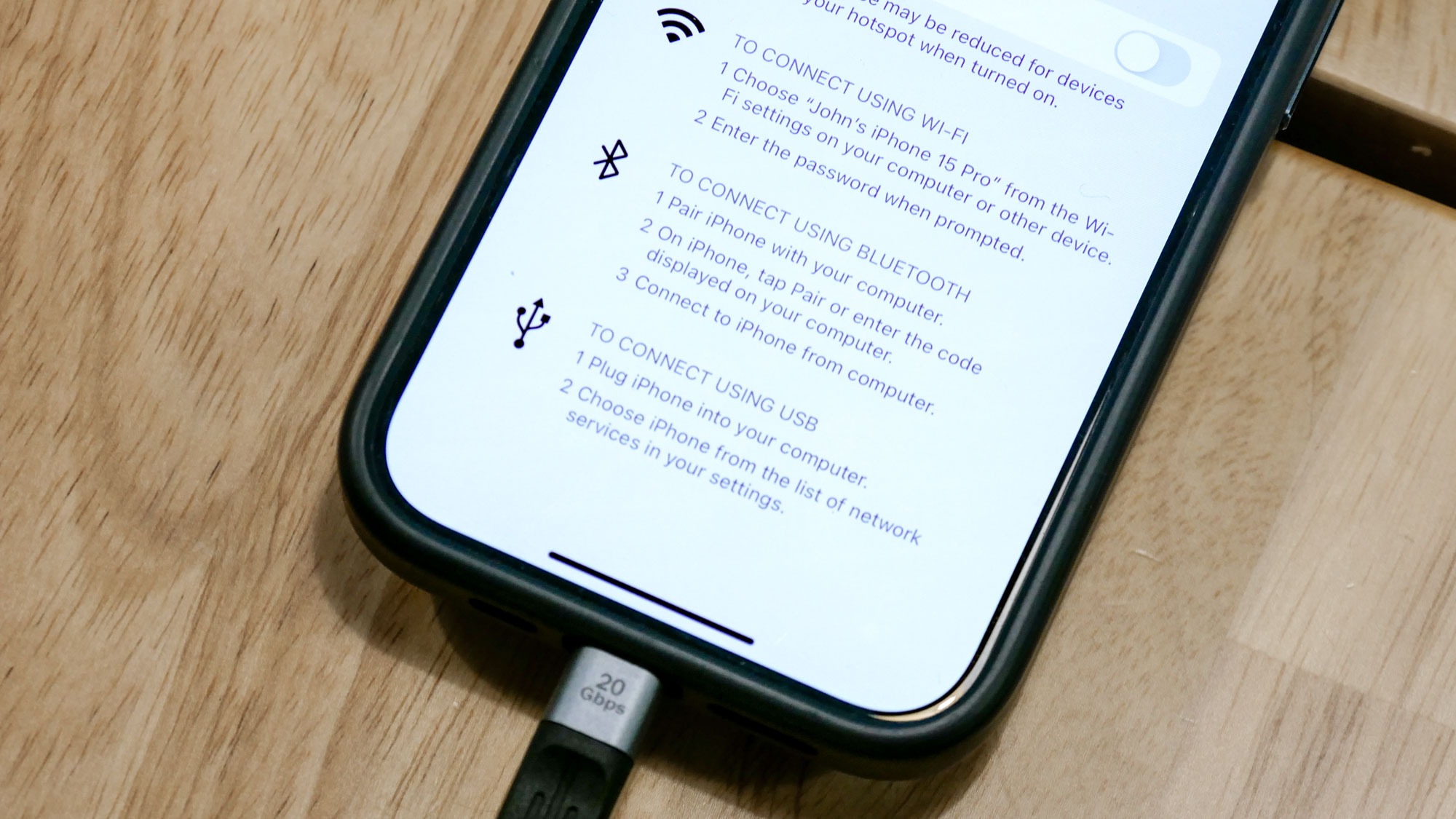
(تصویر: © راهنمای تام / جان ولاسکو)
پس از باز کردن عملکرد Hotspot ، باید یادداشت های اضافی را مشاهده کنید که به نظر می رسد از منوی Hotspot شخصی دورتر است – یکی از آنها با استفاده از USB دستورالعمل های متصل خواهد بود. تنها آیفون خود را مستقیماً با کابل USB به رایانه خود وصل کنیدبشر با این حال ، در برخی موارد ، ممکن است شما نیاز به انتخاب آیفون خود به عنوان یکی از گزینه های موجود در منوی خدمات شبکه خود داشته باشید.
اتصال: پیوند قابل اطمینان تر از کانون

من همیشه می گویم که یک اتصال سیمی بسیار قابل اطمینان تر و پایدار از هر چیزی بی سیم است و در مورد من ، آن را به USB الزام آور روی آیفون من خم می کند. از آنجا که رایانه من فقط به آیفون من وصل شده است ، به این معنی است که کل پهنای باند برای این دستگاه از هم جدا شده است و هیچ چیز دیگری نیست. در نتیجه ، من متوجه شدم که به طور کلی سرعت بیشتری با فیلم های YouTube با Arakellele کمتر و هر کاری که انجام دادم وجود دارد.
اشتباه نکنید: کانون Wi-Fi به همان اندازه مفید است ، اما در خانه با سایر دستگاه های متصل من رقابت می کند. علاوه بر این ، لازم به ذکر است که من پس از کشف این ویژگی اتصال USB ، رمز عبور Hotspot خود را تغییر داده ام تا از اتصال مجدد دستگاه های قبلی و دریافت منابع آیفون من جلوگیری شود.
به طور کلی ، من تحت تأثیر قرار گرفتم که چقدر سریع همه چیز روی رایانه من کار می کند. در واقع ، من چند عکس با حل و فصل کامل را که در Google Drive نگه داشتم بارگیری کردم و حتی چند انیمیشن GIF را که سعی کردم برای درایو تست خانگی Cadillac Optiq آماده کنم ، نصب کردم.
فقط محدودیت داده های خود را بدانید
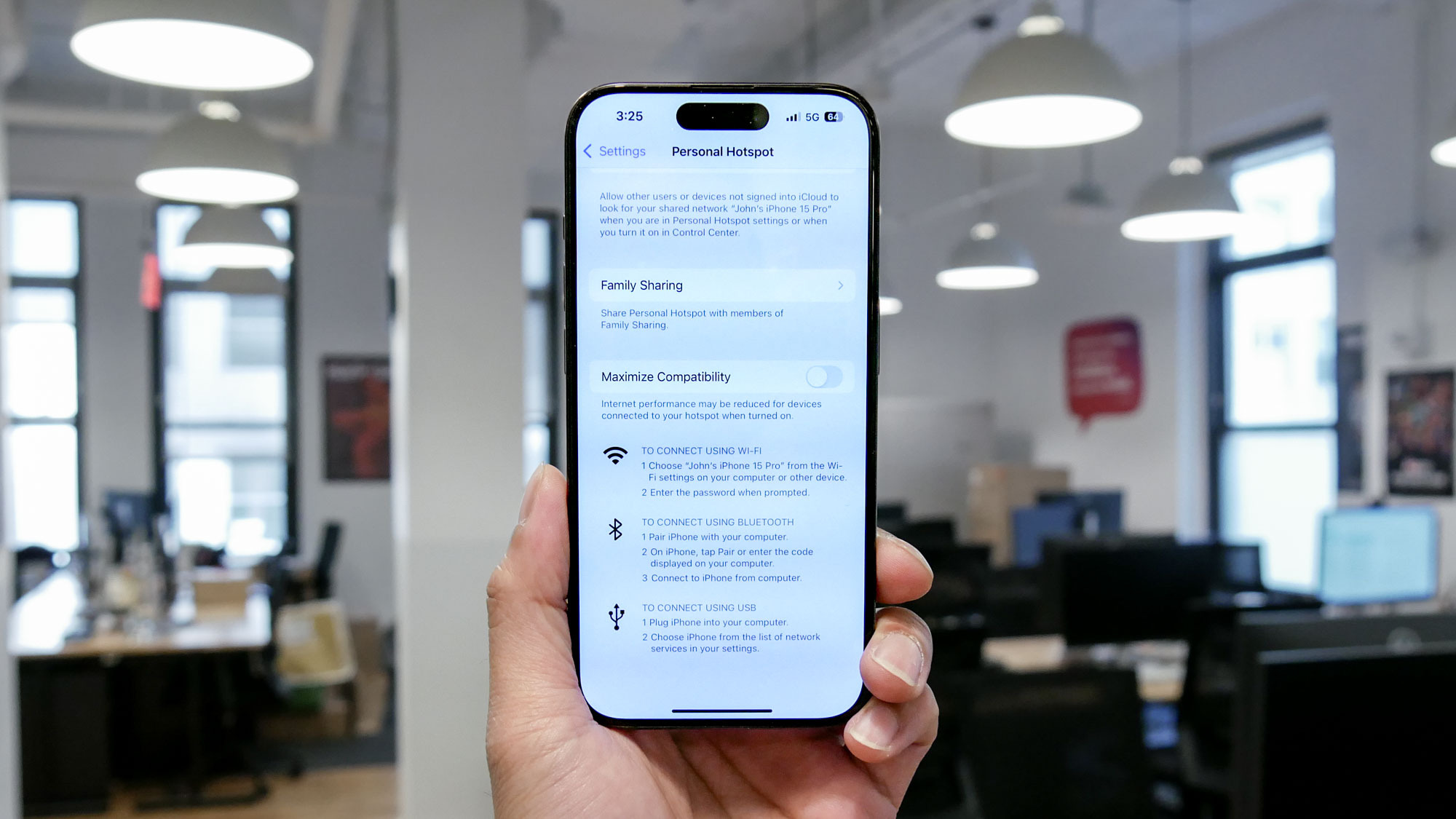
قبل از اینکه حتی به این ویژگی آیفون نزولی دسترسی پیدا کنید ، باید یک برنامه DOT داغ داشته باشید. از آنجا که مدتی به خوبی قابل مشاهده بودم ، از عملکرد نقطه گرم آیفون خود استفاده کردم. با این حال ، اگرچه این یکی از بهترین برنامه های ارزان قیمت تلفن همراه است ، اما هنوز هم محدودیت هایی در نظر گرفته شده است.
به عنوان مثال ، از نظر فنی قابل مشاهده با برنامه های استفاده نامحدود از کانون نامحدود تبلیغ می شود ، اما سرعت داده ها با برنامه ویژه به 5 مگابیت بر ثانیه محدود می شوند – در حالی که مشترکان قابل مشاهده هستند ، 10 مگابیت بر ثانیه سرعت می گیرند. علاوه بر این ، نرخ داده های واقعی و در دسترس بودن تغییر خواهد کرد ، زیرا سرعت من بسته به شرایط شبکه می تواند کند شود.
این ممکن است مانند سرعت لاک پشت به نظر برسد که من می توانم از خط 1 گیگابایتی خود در خانه دریافت کنم ، اما اتصال USB در آیفون من وقتی بیشتر به آن احتیاج داشتم مفید بود. وقتی دفعه دیگر خود را در یک وضعیت مشابه پیدا کردید ، به جای یک کانون Wi-Fi ، USB را وصل کنید. من می دانم که چیزی در رویدادهایی وجود دارد که همه آنها Wi-Fi را مسدود می کنند.